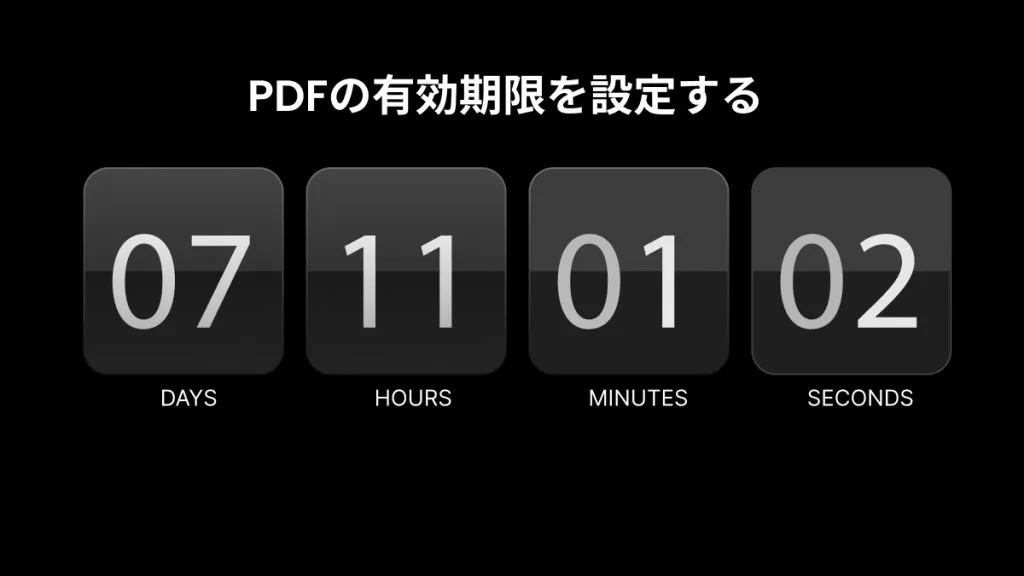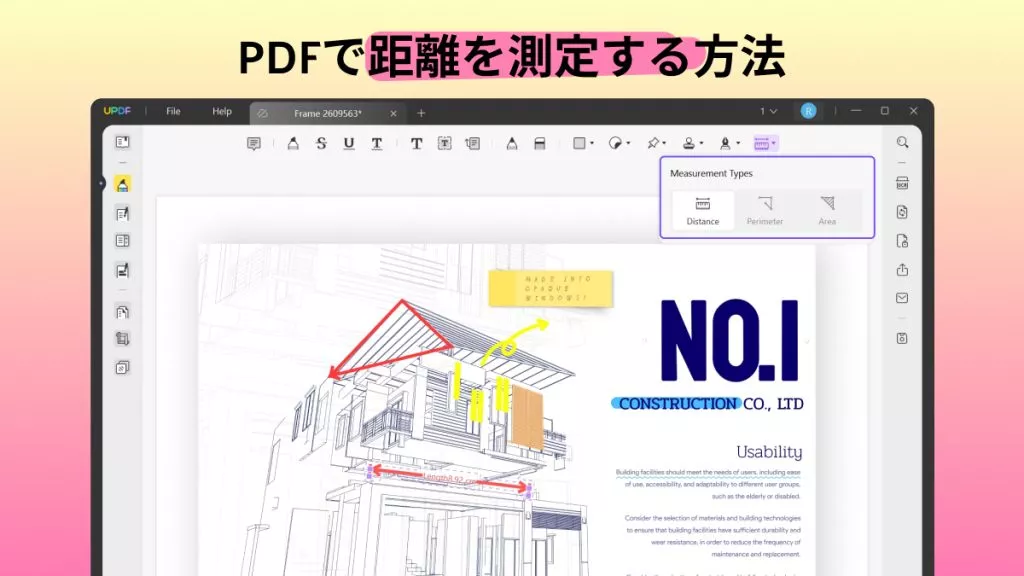PDFファイルを共有する必要性は、ほとんどすべての業界の進歩とともに一般的になりつつあります。共有したい重要な文書があるが、ファイルが大きすぎて電子メールに添付できないというケースがあります。幸いなことに、この問題を解決する簡単でわかりやすい方法があります。
この記事では、大容量なPDFファイルをスムーズに共有する方法を、メリットや役立つヒントとともにご紹介します。
Part 1. 大きいPDFファイルを共有するには?
大容量ファイルを共有する方法についてまだお悩みですか?もしそうなら、UPDF PDF Editorがこの疑問を簡単に解決します。この素晴らしいツールは、リンク、電子メール、QRコード経由でファイルを共有する3つの便利な方法を提供します。
Windows • macOS • iOS • Android 100%安全
PDFファイルを共有する前に、UPDFはAIを搭載した様々な機能を提供し、文書の生産性を高めます。要約機能を使って概要を簡潔にまとめたり、PDFを様々な言語に翻訳したり、PDF内の複雑な用語をツールに説明させたりすることもできます。
さらに、このツールは共有する前にPDFファイルにセキュリティの追加を可能にするページツールを提供しています。透かしや背景を挿入したり、PDFを簡単に識別できるようにヘッダーやフッターを含めることもできます。
方法1. PDFファイルをリンクで共有する
最初に紹介するのは、UPDFを使用してリンクを介してファイルを共有する方法です。大容量ファイルを共有する方法を明確に理解するために、以下に示されている手順をお読みください:
ステップ1:PDFファイルを開く
デスクトップからUPDFをクリックして、起動します。ファイルサイズに関係なく、共有したいPDFファイルをインターフェイスにドラッグ&ドロップしてインポートします。(注意:UPDFではWord、Excel、PowerPoint、PDF、画像ファイルを直接インターフェースにドラッグすることができ、自動的にPDF形式に作成されます。)

ステップ2:共有オプションを選択する
ファイルをインポートしたら、UPDFツールのインターフェースの右側にある「このファイルを他のユーザーと共有」をクリックします。
「リンクを共有」タブを開いていることを確認してください。次に、共有したPDFをユーザーがコピー、ダウンロード、印刷許可しないスイッチを有効にするオプションがあります。
さらに、ニーズに応じて「有効期限」を1日から「無期限」に設定することもできます。次に、「作成」ボタンを押してPDFのリンクを取得します。そのリンクをコピーして、必要な個人またはグループと共有します。
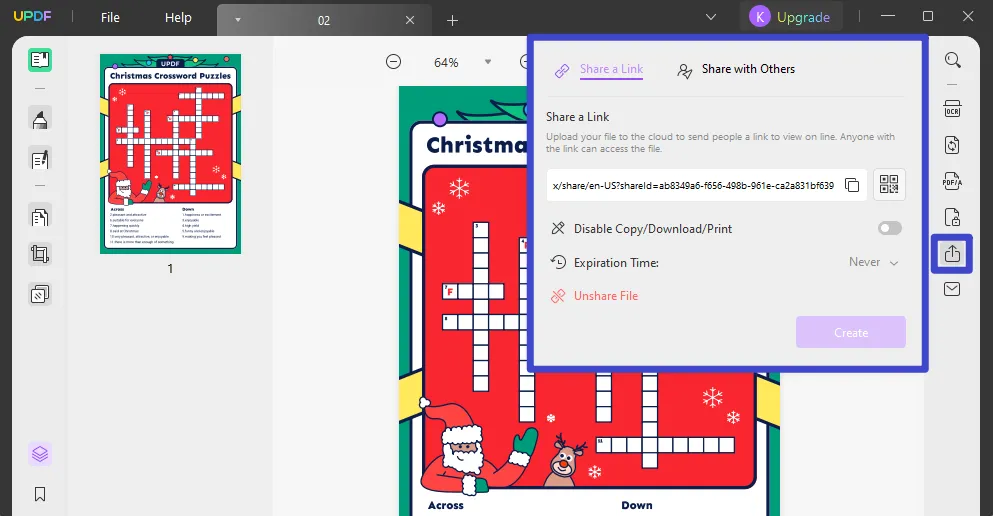
方法2. メールでPDFファイルを共有する
PDF リンクを共有したい人はたくさんいるが、全員とチャットを開始したくない場合があります。 そんな時は、UPDFを使用して電子メールでPDFリンクを共有することもできます。ここでは、大容量ファイルをオンラインで共有する方法について、作業を簡単にするために以下に手順を示します:
ステップ1:ファイルをインポートした後、共有オプションを見つける
必要なPDFをインポートした前のステップのように「このファイルをほかのユーザと共有」ボタンをクリックします。そして、展開されたオプションから「他のユーザーと共有」タブへ移動します。
ステップ2:メールの詳細を挿入し、設定をカスタマイズする
次に、「メール」アイコンの隣に受信者の電子メールを入力し、その下のボックスに必要なメッセージを入力します。続いて、「コピー/ダウンロード/印刷を無効にする」オプションや「有効期限」などの設定を必要に応じて設置します。次に、「送信」ボタンを押して、このPDFリンクをメールで必要な相手に送信します。
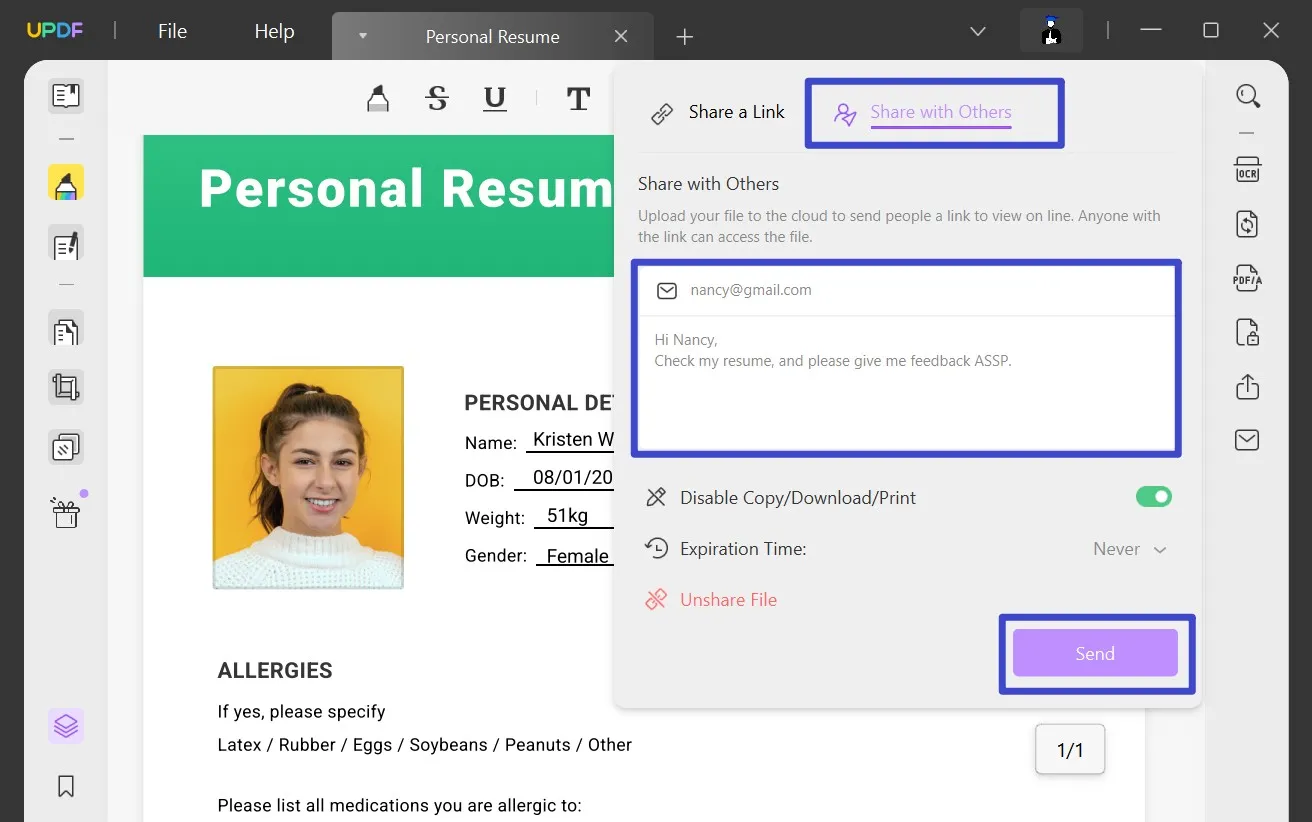
方法3. 添付ファイルとしてメールで共有する
指定された相手からメールを受信しても、PDFのリンクを受け付けない場合があります。このような場合は、ファイルをメールに添付することができます。
手順: UPDFでファイルを開いた後、右側のパネルにある「ファイルを電子メールで送信」アイコンをクリックしてください。これで自動的にファイルをメールに添付し、必要な相手に送信することができます。(この機能を使用するには、Thunderbirdのメールサーバーを使用する必要があります。そうでない場合、この機能を使用することはできません。)
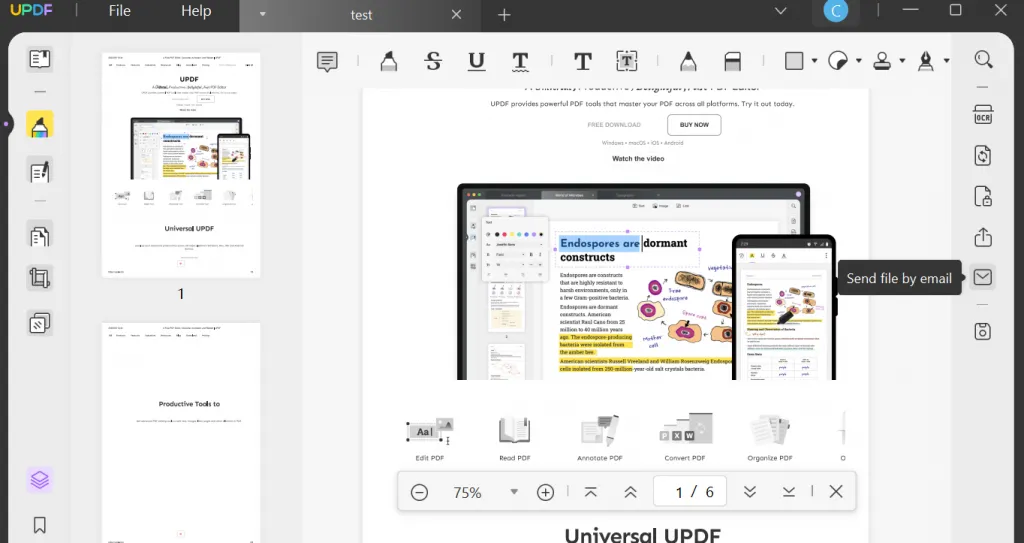
Windows • macOS • iOS • Android 100%安全
Part 2. UPDFを使ってファイルを共有するメリット
UPDFを使ったファイル共有の方法はご理解いただけたと思いますが、なぜこの方法が好まれるのかを理解することは欠かせません。ここでは、UPDFを使ったファイル共有のメリットを紹介します:
1. 大容量ファイルをリンクで共有する
UPDFは大容量ファイルをリンクとして共有する包括的なシステムを提供し、プロセス全体を簡単にします。この特別な機能は、火災被害からも保護されています。この機能を使用することで、データやファイルを脅威にさらすことなく、簡単にアクセスできるリンクとしてファイルを送信することができます。
2. 許可の設定可能
文書の共有は、他の方法で行われる場合、脆弱性が生まれます。しかし、UPDFは他のユーザーと文書を共有するための異なるシステムを持っています。アクセス許可を設定するプログレッシブオプションにより、文書の所有者は、ユーザーが文書からコンテンツをコピー、ダウンロード、印刷できるかどうかを定義することができ、また、UPDFを通じて共有されるリンクの有効期限を設定することもできます。
3. PDFを圧縮する
UPDFでファイルを共有する場合、プラットフォーム上でPDFを圧縮するオプションが常に用意されています。文書の品質が受信者にとって決定的でない場合、PDFファイルを圧縮するすることができます。要件に応じて圧縮レベルを定義し、共有する前に完成した文書を圧縮して送信しやすくします。
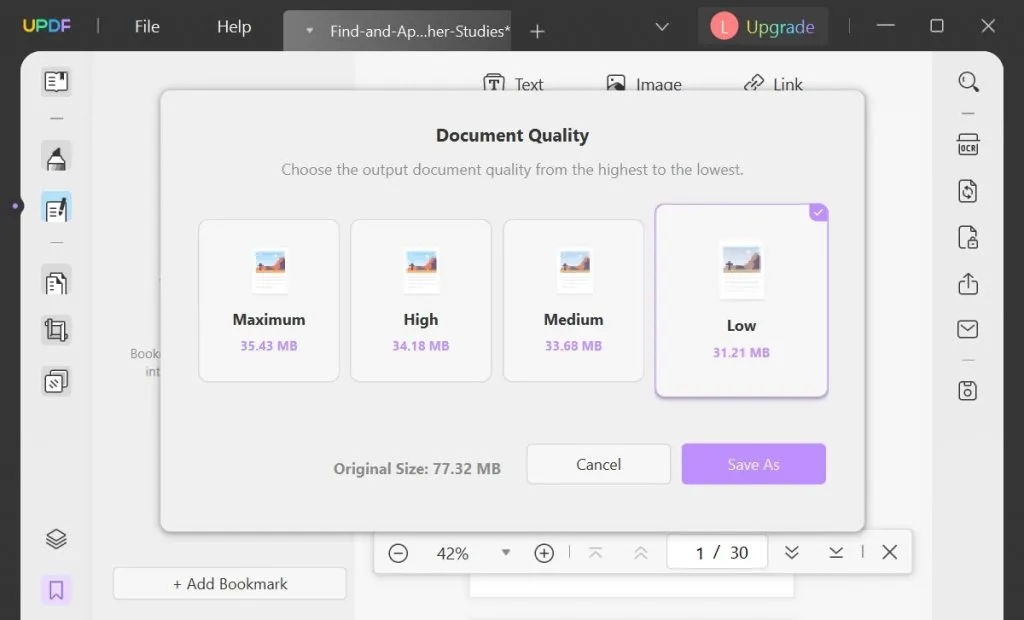
4. 簡単で魅力的なインターフェース
UPDFは一貫したインターフェースを提供する究極のPDF管理システムです。インターフェイス全体に熟練したツールが配置されているため、初心者の方でも簡単に操作でき、必要なツールを見つけることができます。UPDFを通してファイルを共有することは、最も簡単なタスクの1つと考えられています。
5. クラウドへのアクセシビリティ
どこからでもPDFドキュメントにアクセスできるUPDFクラウドの機能により、ファイルを共有する方法も可能になります。オリジナルのドキュメントを持っていなくても、UPDFクラウドを通してPDFにアクセスすることで、他のユーザとPDFを共有することができます。
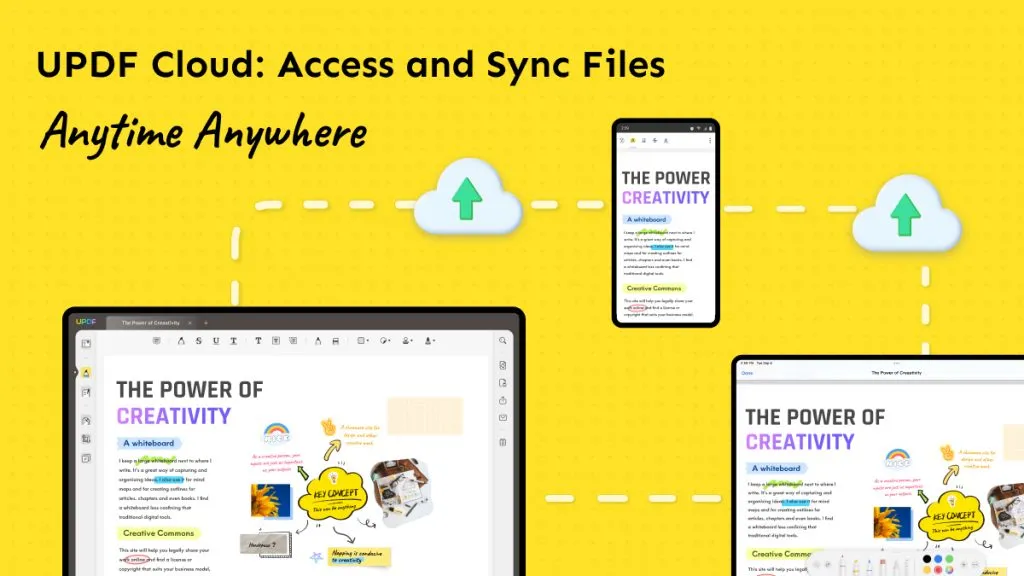
Windows • macOS • iOS • Android 100%安全
Part 3. PDFファイルを共有するためのヒント
大容量PDFファイルを共有する方法についてのメリットを前のセクションで解説しました。ここで提供されるヒントに従って、PDF共有の苦手を克服していきましょう。
- PDFファイルのサイズを縮小する: 大きなPDFファイルを共有しやすくするために、オンラインツールやUPDFなどのソフトウェアを使ってPDFファイルを圧縮することができます。圧縮すると、文書の品質に影響を与えることなくファイルサイズが小さくなり、共有が簡単かつ迅速になります。
- ファイル共有プラットフォームで共有する: 電子メールの添付ファイルだけに頼るのではなく、Dropbox、Google Drive、UPDFなどのファイル共有サービスを活用しましょう。これらのプラットフォームでは、大容量のPDFファイルをアップロードし、共有可能なリンクを生成して受信者に送信できる便利な方法が提供されています。
- 事前に受信者に通知する: 大容量のPDFファイルを電子メールやリンクで共有する場合、受信者に事前に知らせることが配慮につながります。おおよそのファイルサイズと、ダウンロードにかかる時間の目安を知らせておきましょう。そうすることで、受信者が適切な管理や計画を立てやすくなります。
- 明確な指示: ファイル共有サービスを使うにせよ、UPDFを通じてファイルを共有するにせよ、明確で簡潔なインストラクションを提示することが重要です。これには、共有されたリンクをクリックしたり、該当する場合はQRコードを使用するなどの段階的な案内が含まれます。
- パスワードでPDFを保護された: 機密性の高いPDFファイルを扱う場合、パスワードで保護する必要があります。パスワードを追加すると、許可された個人のみにアクセスが制限されます。さらに、これは文書の機密性と安全性を維持することを保証します。
Part 4.ファイル共有に関するよくある質問
1. Google Driveでファイルを共有するにはどうしたら良いですか?
Google Driveでファイルを共有する場合の手順はいたって簡単です。アカウントにログインした状態でブラウザでGoogle Driveを開き、共有したいファイルを探します。右クリックして表示されるオプションから「共有」を選択し、続けて表示されるポップアップから「共有」オプションまたは「リンクをコピー」を選択してください。
「共有」オプションをクリックすると、ポップアップウィンドウが開き、文書を共有したいユーザーのメールアカウントを追加できます。さらに、「一般アクセス」ルールを定義し、必要なボタンでリンクをコピーします。
2. Dropboxでファイルを共有するにはどうしたら良いですか?
Dropboxのファイルを他のユーザーと共有するには、Dropboxのアカウントにサインインし、共有したいファイルに移動します。その後、ファイルを選択する際に上部にある「共有」アイコンをクリックします。ファイルを共有したいメール、名前、グループを追加します。編集可」または「閲覧可」の間で設定を変更し、最後に「ファイルを共有」または「フォルダを共有」ボタンをクリックします。
3. 100GBのPDFファイルを無料で送るにはどうしたら良いですか?
現在、100GBの無料ストレージ容量を提供するツールははありません。しかし、Google Drive は15GBまでの無料ストレージを提供しています。追加のストレージが必要な場合は、Googleドライブの有料版にアップグレードするオプションがあります。
月額$1.99で100GB、月額$2.99で200GBが利用可能です。さらに、$9.99のプランで2TBのストレージ容量を選択することも可能です。
4. 大容量PDFファイルをオンラインで共有するにはどうしたら良いですか?
ファイルを共有するための信頼できるオンライン無料ツールはそれほど多くありません。また、オンラインのツールは通常安全ではありません。大容量ファイルを共有したい場合は、お使いのコンピュータでUPDFを使用することを検討してください。
このPDFツールは、リンクを通じてファイルを共有する専用システムを提供し、オンラインで他のユーザーと簡単に共有することができます。UPDFでファイルを開いた状態で共有ボタンをクリックし、作成されたリンクをコピーして他のユーザーにファイルを送信します。
まとめ
ファイルを正確かつ無傷で共有することは、多くの点で非常に必要なことです。この記事を通して、PDFファイル共有に利用できる2つの革新的な方法を紹介しました。UPDFが提供する高速ファイル共有は、ユーザーにとって大きなメリットの1つです。
さらに、UPDFが提供する内蔵AIツールは、全体的なユーザー体験を向上させます。ファイル共有のためのツールとしてUPDFを選択すれば、様々なメリットを享受することができます。これには、高速で安全な共有と元の品質の保持が含まれます。
 UPDF
UPDF
 Windows版UPDF
Windows版UPDF Mac版UPDF
Mac版UPDF iPhone/iPad版UPDF
iPhone/iPad版UPDF Android版UPDF
Android版UPDF UPDF AI オンライン
UPDF AI オンライン UPDF Sign
UPDF Sign PDF を読み取り
PDF を読み取り PDF を注釈付け
PDF を注釈付け PDF を編集
PDF を編集 PDF を変換
PDF を変換 PDF を作成
PDF を作成 PDF を圧縮
PDF を圧縮 PDF を整理
PDF を整理 PDF を結合
PDF を結合 PDF を分割
PDF を分割 PDF を切り抜き
PDF を切り抜き PDF ページを削除
PDF ページを削除 PDF を回転
PDF を回転 PDF を署名
PDF を署名 PDF フォーム
PDF フォーム PDFs を比較
PDFs を比較 PDF を保護
PDF を保護 PDF を印刷
PDF を印刷 バッチ処理
バッチ処理 OCR
OCR UPDF クラウド
UPDF クラウド UPDF AI について
UPDF AI について UPDF AI ソリューション
UPDF AI ソリューション UPDF AI に関する FAQ
UPDF AI に関する FAQ PDF を要約
PDF を要約 PDF を翻訳
PDF を翻訳 PDF を説明
PDF を説明 PDF でチャット
PDF でチャット 画像でチャット
画像でチャット PDF をマインド マップに変換
PDF をマインド マップに変換 AI でチャット
AI でチャット ユーザーガイド
ユーザーガイド 技術仕様
技術仕様 アップデート
アップデート よくある質問
よくある質問 UPDF トリック
UPDF トリック ブログ
ブログ ニュースルーム
ニュースルーム UPDF レビュー
UPDF レビュー ダウンロード センター
ダウンロード センター お問い合わせ
お問い合わせ